Se está codificando unha peza de vídeo, ou só quere xogar un arquivo de vídeo, é importante saber o que un códec é e como usalo. Neste artigo, imos estar focando principalmente na codec WMV para Windows e Mac, que programas son compatibles con el, e como evitar algunhas dificultades comúns, moitas veces probados polos usuarios.
- Parte 1. Máis fácil forma de xogar WMV vídeo en calquera lector
- Parte 2. Recomendar WMV xogadores para Mac
- Parte 3. WMV Codec para QuickTime en Mac
Parte 1. Converter WMV para calquera xogador con codec Mellor WMV en Mac
A fin de reproducir vídeos WMV en varios xogadores ou dispositivos en Mac, pode ter que unha ferramenta de conversión de vídeo para converter os seus vídeos WMV a calquera vídeo, sexa necesario. Aquí iSkysoft iMedia Converter luxo é altamente recomendable. Se non queres perder tempo na conversión de arquivos de vídeo WMV, este conversor de vídeo tamén soporta xogar WMV arquivos directamente coa súa built-in media player, sen necesidade de instalar ningún outro códec WMV.
Video Converter e Player para WMV - iSkysoft iMedia Converter luxo
Obter o mellor WMV Codec Mac:
- Converter máis de 150 formatos: converter vídeos ou arquivos de audio ata 150 +, como AVI, MP4, WMV, M4V, MP3, AAC, MOV, m4a, etc
- Video personalizado: Personaliza vídeos con ferramentas de edición de vídeo diversificados, como cortar, cortar, xirar, Effects, Watermark, etc.
- Presets optimizados: Directamente converter arquivos WMV para caber dispositivos de Apple e dispositivos Android.
- Transferencia para dispositivos: Unha transferencia clic convertido arquivos WMV ou outros vídeos para dispositivos portátiles con cable USB.
- Convert Video Online: Fai a descarga ou capturar calquera vídeo en liña co Download multimedia seleccionado.
- Queimadura vídeo: Grave os seus vídeos WMV ou outros vídeos para DVD como backup ou copiar domésticos con facilidade.
- Soporte OS: Perfectamente compatible co MacOS 10.6 e anterior ata a última 10,12 Sierra e Windows 10/8/7 / XP / Vista.
Paso a paso Guide to WMV vídeos en Mac
Paso 1. Descarga o seu vídeo WMV ao conversor Mac
Para descargar os arquivos WMV, simplemente seleccionando "Add Files", e, a continuación, unha fiestra aparecerá para elixir vídeos WMV. Alternativamente, pode arrastrar e soltar directamente os seus vídeos WMV ao conversor de WMV.

Paso 2. Definir o formato de saída
Pode escoller calquera formato que quere no lado dereito da xanela do conversor, como MOV, MP4, etc Escolla calquera que quere de Vídeo / Device guía Audio / / Edición e define-lo como o formato de saída final. Este conversor de WMV soporta tamén cambiar configuración de codificación como taxa de bits, taxa de cadros, taxa de mostraxe, a calidade, etc. Para a necesidade, só tes que premer na icona de definición xunto para cambiar os parámetros.

Paso 3. Comezar a conversión de vídeo WMV
Despois diso, pode comezar a converter o vídeo WMV ao formato compatíbel co xogador no seu Mac, premendo no botón "Convert All" na parte inferior dereita ou "Convert" en cada vídeo WMV importado. Unha vez feito isto, pode xogar e velo en calquera ordenador Mac.

Ademais, este conversor WMV tamén é un xogador WMV para Mac, sen necesidade de instalar outro códec WMV en Mac. Xa que importou o vídeo WMV para este conversor, prema na icona de polgar na barra de visualización de vídeo para abrir a xanela do reprodutor. Se non quere converter os arquivos WMV, pode apreciar-los no conversor tamén.

Parte 2. WMV xogadores para Mac
# 1. VLC para Mac
Un dos máis poderosos e populares players multimedia WMV dispoñibles para Mac. VLC é unha utilidade de código aberto que permite que xogue practicamente calquera códec de vídeo que pode pensar, incluíndo WMVs. Fiable, estable e rápido, VLC é unha boa opción para xogar todos os ficheiros multimedia en Mac. Pode baixa-lo de balde.

# 2. MplayerX para Mac
Semellante ao VLC, este programa pode xestionar WMVs xunto a unha serie de outros formatos de arquivos de audio e vídeo. Incorporando algunhas tecnoloxías interactivas avanzadas, como multi-táctil, MplayerX é constantemente actualizado e unha alternativa moi boa para VLC. Tamén é gratis! Tome unha copia, AQUÍ .
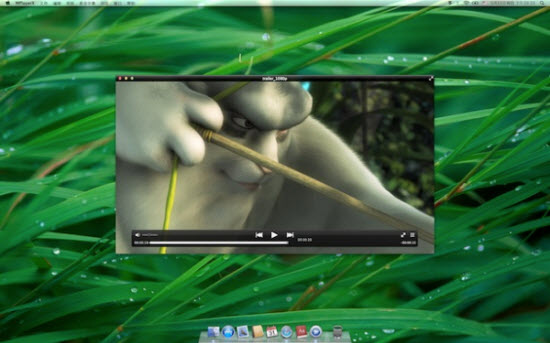
Parte 3. WMV Codec para QuickTime en Mac
Aínda que o codec WMV foi construído só para PCs Windows, debido á súa popularidade é importante ser capaz de reproducir estes arquivos nun ordenador Mac tamén. Afortunadamente, un gran número de opcións existen alí fóra, para facer exactamente isto. Imos dar un ollo a algúns deles:
Flip4Mac WMV Components para QuickTime
Ao instalar o Flip4Mac, vostede pode equipar a súa instalación QuickTime coa capacidade de reproducir arquivos WMV. Ademais, Flip4Mac tamén inclúe un decodificador para WMA, que é un códec de audio normalmente só jogável través dun PC con Windows. O que é grande sobre Flip4Mac é que ofrece aos propietarios de Mac cos medios para, non só desempeñan WMVs, pero tamén para editar e codifica-los se eles queren distribuír vídeos a través deste formato. Hai unha serie de revisións arquivadas que van desde a posibilidade do Xogador básico por US $5.95, que só permite a reprodución, ata o Studio Edition Pro HD por US $ 179 que ofrece a posibilidade de codificar ficheiros WMV HD. Podes mercar Flip4Mac AQUÍ .
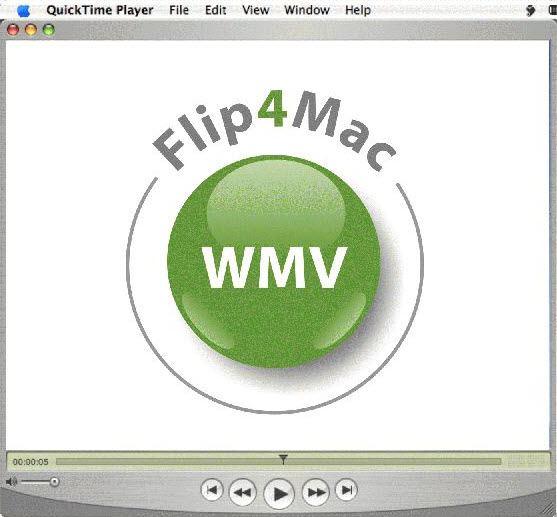
Consellos WMV Codec
# 1. ¿Que é un WMV Codec?
O códec WMV é o formato Windows Media Video. É esencialmente un codec de vídeo máis antigo, senón que é amplamente utilizada hoxe. Foi deseñado para permitir que os usuarios de Windows para reproducir vídeos e para codificar ficheiros de vídeo para que eles eran moi pequenas, e aínda conservar un nivel de calidade. A súa popularidade non diminuíu, e é posible incluso atopar un codec WMV para Windows 7.
# 2. Por que empregar un WMV Codec?
Aínda que o formato WMV é máis vello do que a maioría dos outros formatos amplamente utilizados hoxe - moitas veces considerado un formato de "legado" - aínda é amplamente utilizado. A razón para isto é simplemente que funciona, e aínda ofrece algunhas vantaxes sobre mesmo os códecs de vídeo máis recentes e innovadoras. O seu tamaño e capacidade de preservar un nivel de fidelidade de vídeo significa que non está a desaparecer tan cedo. Isto demostrou ser un problema para moitos usuarios, especialmente en ordenadores Mac, como eles non son inmediatamente compatible co códec WMV.
Agora, se vostede é un usuario Mac ou Windows, avance para a súa sección relevante para obter máis información sobre como usar arquivos WMV.
WMV Codec Resolución de problemas
# 1. Por que non o Windows Media Player 12 play WMV files?
Mesmo Windows pode ter problemas para xogar arquivos WMV, ás veces. Iso é moitas veces debido ao software corrompido ou desactualizados no seu sistema. Unha das mellores solucións para iso é premer en Inicio> Todos os Programas> Accesorios. Agora, faga clic co botón dereito na ventá de consola e escolla "Executar como 'Administrador'. Xa que inseriu o contrasinal do ordenador, tipo SFC / scannow. Isto actualizar todos os seus compoñentes de Windows e esperamos resolver o problema.
# 2. Instalei un Media Player no meu Mac, pero non vai xogar WMV.
Isto pode ser debido a un erro ou conflito de software imprevisto. A mellor visión é desinstalar o xogador, reinicie e probe outro xogador de medios. Se iso non resolver o problema, proba VLC e utilizar os seus foros de soporte para atopar unha solución.
# 3. O audio é reproducido, pero non hai ningún vídeo.
Pode ter instalado o compoñente WMA sen o códec WMV. Asegúrese de instalar o códec, quere pola súa propia ou a través dun dos xogadores de medios enumerados anteriormente.
# 4. Podo xogar WMVs, pero non pode codifica-los.
Algúns media players só permiten que xogue un arquivo WMV de volta, pero ten que mercar unha versión premium do xogador, a fin de codificar tamén. VLC debe darlle a capacidade de codificar e decodificar de balde, pero terá que ollar a documentación para o seu editor de vídeo para ver se este será compatible con el.
# 5. Eu recibín unha mensaxe de erro dicindo que o arquivo foi corrompido.
Este é un problema común. Moitas veces, iso simplemente significa que tanto o proceso de codificación non rematou correctamente, ou se houbo un erro de ficheiro se o arquivo de vídeo foi descargado doutra fonte. Unha forma de solucionar este problema é usar un programa chamado AsfBin, que podes baixar aquí . Vai volver a codificar o arquivo de vídeo espero que eliminar o erro.
É notable o que o poder de permanencia do codec WMV tivo. Aínda outros codecs máis eficientes de ser liberado, el segue a ser usado por moitos en internet como un formato rápido, doado de usar que é acadar un gran equilibrio entre tamaño do ficheiro e calidade de vídeo. En realidade, se está looing a un codec WMV para Mac, iSkysoft iMedia Converter luxo debe ser a mellor opción.




